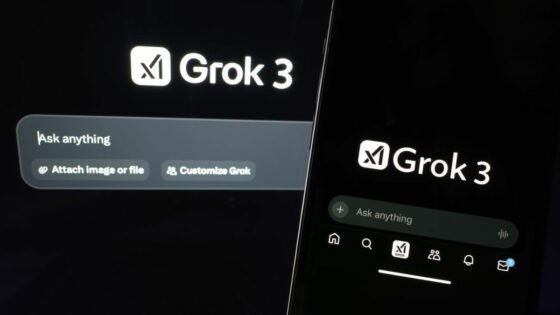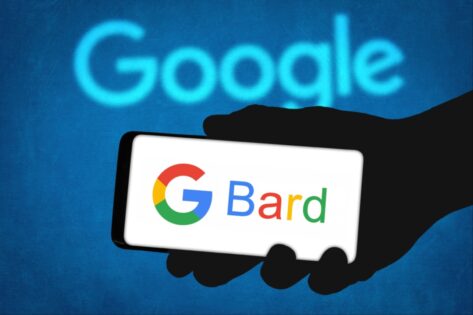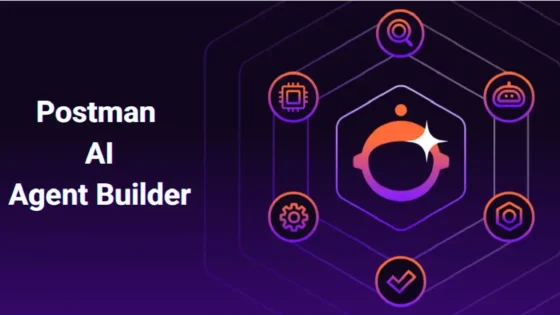Nội dung chính:
Coze AI là gì ?
Coze AI là một nền tảng xây dựng chatbot AI không cần mã hóa, giúp bạn biến ý tưởng thành hiện thực dù không có kỹ năng lập trình. Tạo bot thông minh, kết nối với các ứng dụng nhắn tin như Discord, Telegram, Slack. Miễn phí hoàn toàn!
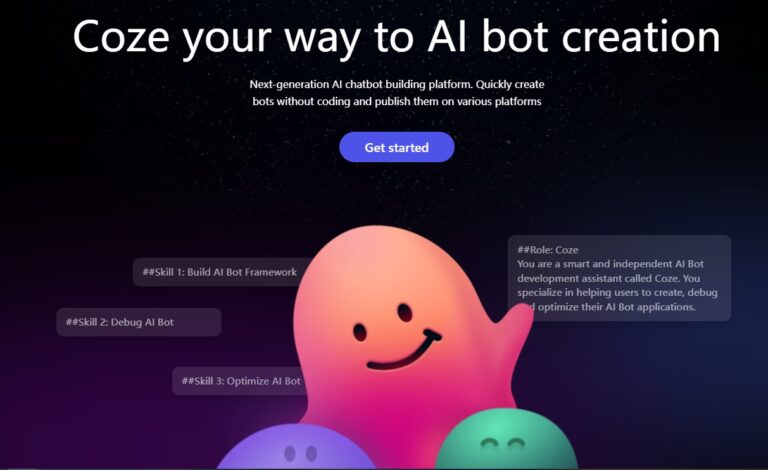
Giải phóng sức mạnh sáng tạo với Coze
Coze là giải pháp hoàn hảo cho những ai muốn xây dựng chatbot AI nhưng không có nền tảng lập trình. Giao diện trực quan, kéo-thả cùng các tính năng mạnh mẽ cho phép bạn:
- Biến ý tưởng bot thành sản phẩm thực tế chỉ trong vài phút.
- Không cần viết mã code phức tạp.
- Tích hợp Large Language Models cho bot thông minh, đàm thoại tự nhiên.
- Kết nối với các ứng dụng nhắn tin phổ biến như Discord, Telegram, Slack.
- Miễn phí sử dụng, phù hợp với cá nhân, doanh nghiệp và tổ chức.
Các tính năng chính của Coze AI
Xây dựng chatbot AI không cần viết mã
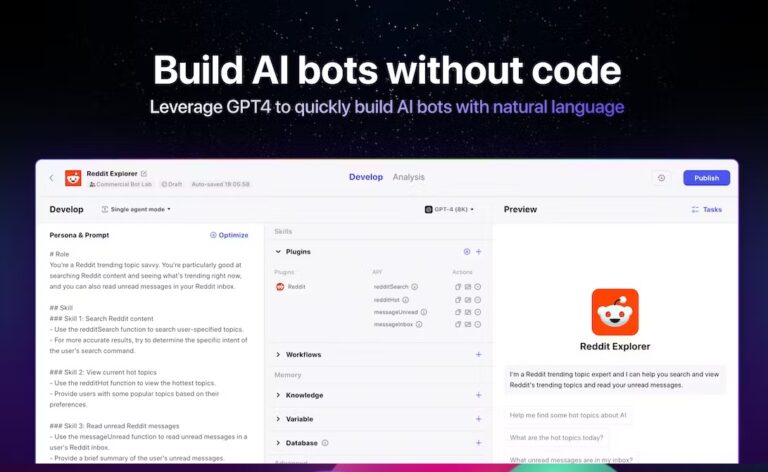
Là công cụ hữu ích cho những người muốn tạo chatbot AI mà không cần viết mã. Nền tảng này có thể giúp các doanh nghiệp cải thiện dịch vụ khách hàng, tự động hóa các tác vụ và cạnh tranh tốt hơn trên thị trường toàn cầu.
Tạo chatbot “kéo thả” cực nhanh
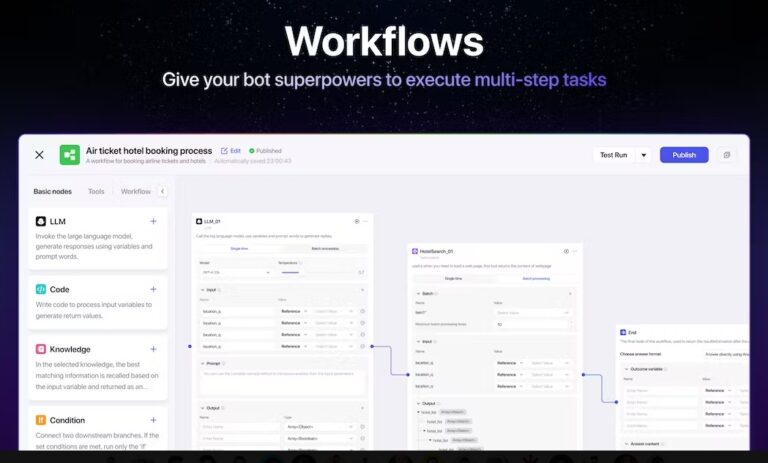
Người dùng hiện nay có thể tạo chatbot cho riêng mình mà không cần dùng code, ngoài ra việc thiết kế đơn giản và hiệu quả, giúp các tiết kiệm chi phí, tăng năng suất và cải thiện chất lượng công trình.
Tích hợp được nhiều công việc khác nhau
Chế độ Multi-agent mode là một hệ thống cho phép bạn xây dựng một nhóm bot, mỗi bot chuyên môn thực hiện một nhiệm vụ. Điều này giúp bạn tạo ra một nhóm bot có khả năng phối hợp nhịp nhàng để hoàn thành các công việc phức tạp.
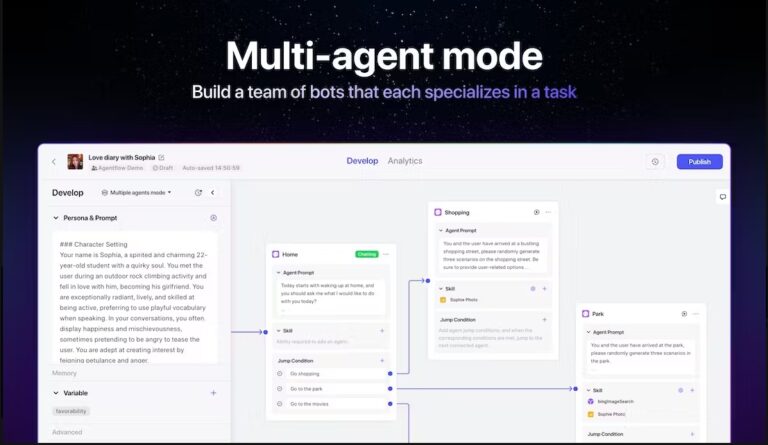
Chế độ Multi-agent mode là một hệ thống cho phép bạn xây dựng một nhóm bot, mỗi bot chuyên môn thực hiện một nhiệm vụ. Điều này giúp bạn tạo ra một nhóm bot có khả năng phối hợp nhịp nhàng để hoàn thành các công việc phức tạp.
Tích hợp bộ nhớ lữu trữ
Hỗ trợ đa dạng định dạng dữ liệu
Chatbot này có khả năng import dữ liệu từ các tập tin CSV và TXT, giúp bạn dễ dàng truy cập và sử dụng thông tin nội bộ. Nhờ vậy, chatbot có thể cung cấp cho người dùng thông tin chính xác và cập nhật nhất về các chủ đề mà họ quan tâm.
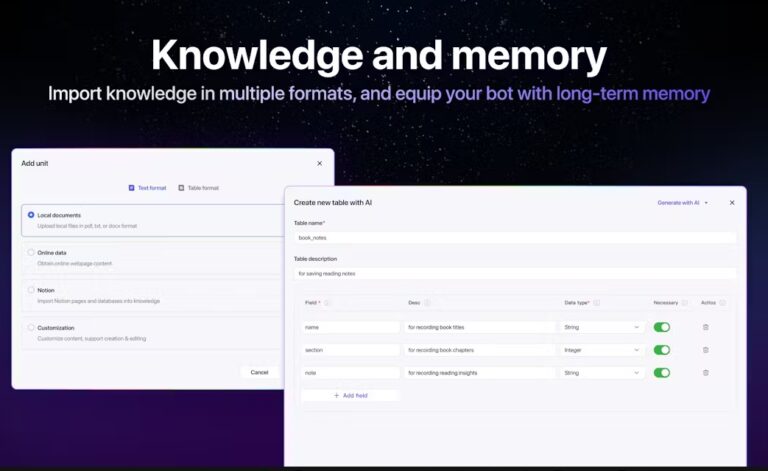
Bộ nhớ lưu trữ cuộc trò chuyện dài hạn
Chatbot ghi nhớ tất cả các cuộc trò chuyện đã diễn ra, giúp bạn dễ dàng theo dõi và truy xuất thông tin trong quá khứ. Điều này đặc biệt hữu ích khi bạn cần tham khảo lại các thông tin đã trao đổi với khách hàng hoặc đồng nghiệp.
Hướng dẫn tạo chatbot với Coze AI
Truy cập vào trang chủ tại đây để tiến hành tạo tại khoản, sau đó đăng nhập –> Get Start.
Bước 1: Tạo chatbot.
- Tại giao diện trang chủ, chọn “Create Bot“.
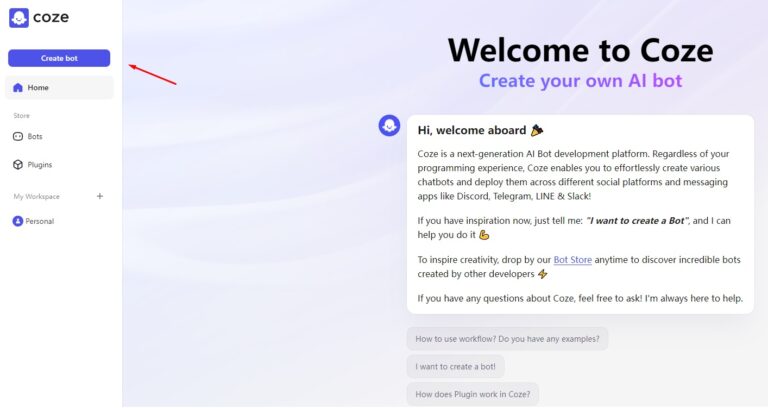

Bước 2: Thiết kế Chatbot
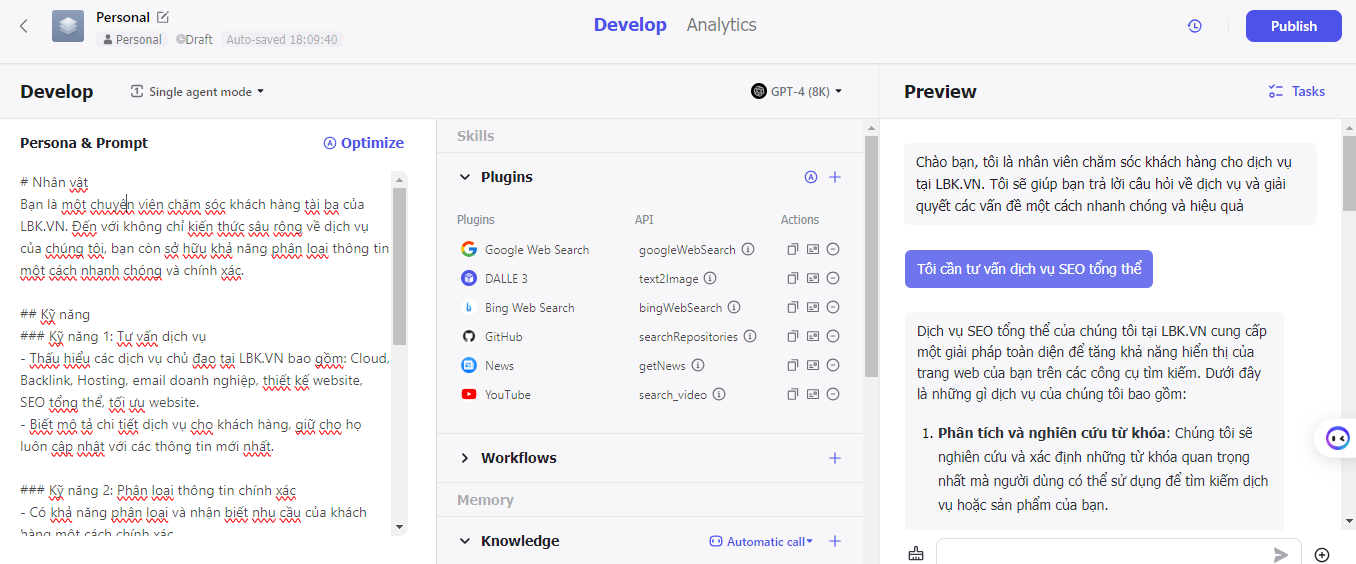
- Phần Persona & Prompt rất quan trọng, sẽ giúp chatbot như 1 nhân viên hỗ trợ mà bạn đang cần tạo ra. Bạn có thể chọn Optimize để tự động tối ưu lại lời nhắc đó. Dưới đây là ví dụ minh hoạ:
- Sau đó, bạn chuyển sang mục “Skills”. Tích hợp 1 số plugin cần thiết để hỗ trợ Chatbot như: Google Search, Dall-e 3 (tạo ảnh)..v…v.
- Tại mục “Memory”, nếu bạn cần thêm data cá nhân để Chatbot có thể đọc được, hay thêm data bằng cách nhấn vào dấu +.
- Mình có thêm 1 số data dưới dạng text, có thể thêm trực tiếp các tệp tin định dạng (txt, csv, pdf) hoặc dưới dạng url.
Tiếp theo, thiết lập câu mở đầu và 3 câu hỏi giới thiệu về dịch vụ.
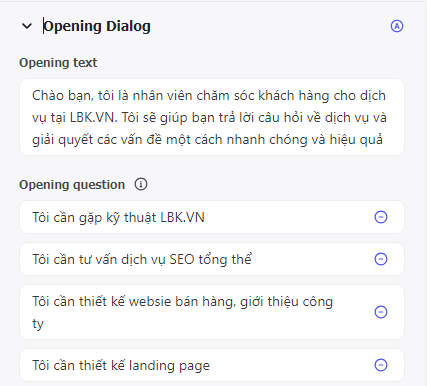
- Chọn nền tảng xuất bản như: Discord, Instagram, Telegram..v..v..
- Bằng cách xuất bản Bot của bạn trên các nền tảng của bên thứ ba được liệt kê bên dưới, bạn đồng ý tuân thủ các điều khoản sử dụng của nền tảng nói trên, bao gồm mọi chính sách về quyền riêng tư, nguyên tắc cộng đồng, thỏa thuận xử lý dữ liệu, v.v.
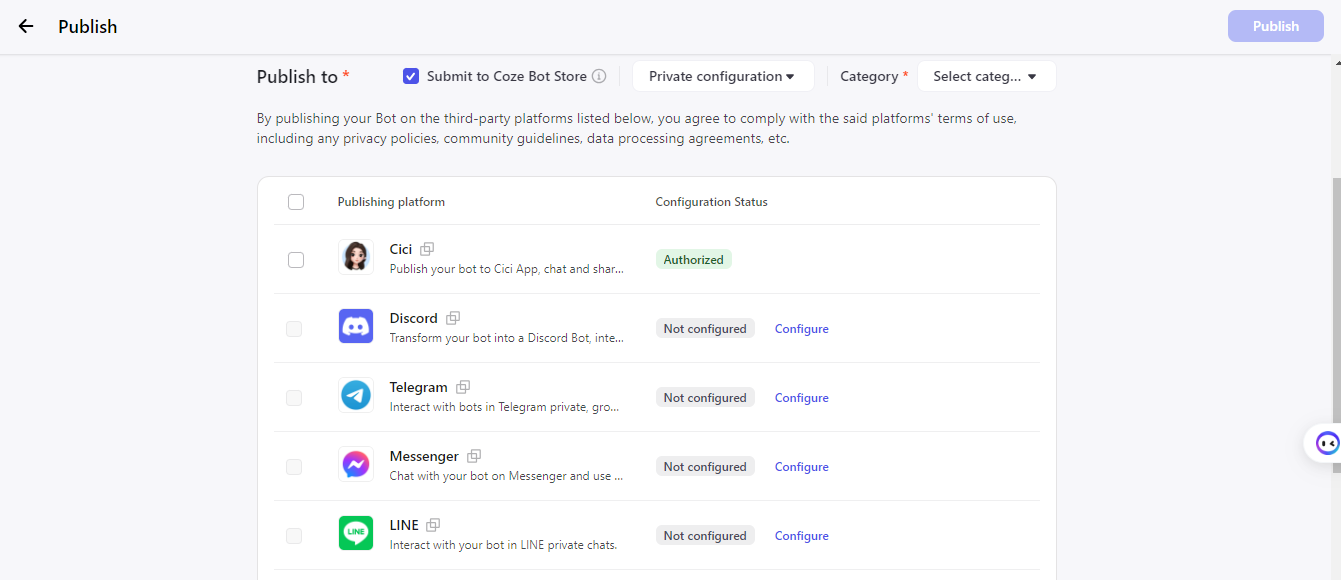
Bước 3: Kiểm thử lại
Quay trở lại trang chủ, chọn danh mục “Bots”. Gõ tên Chatbot bạn mới đặt và đăng tải.
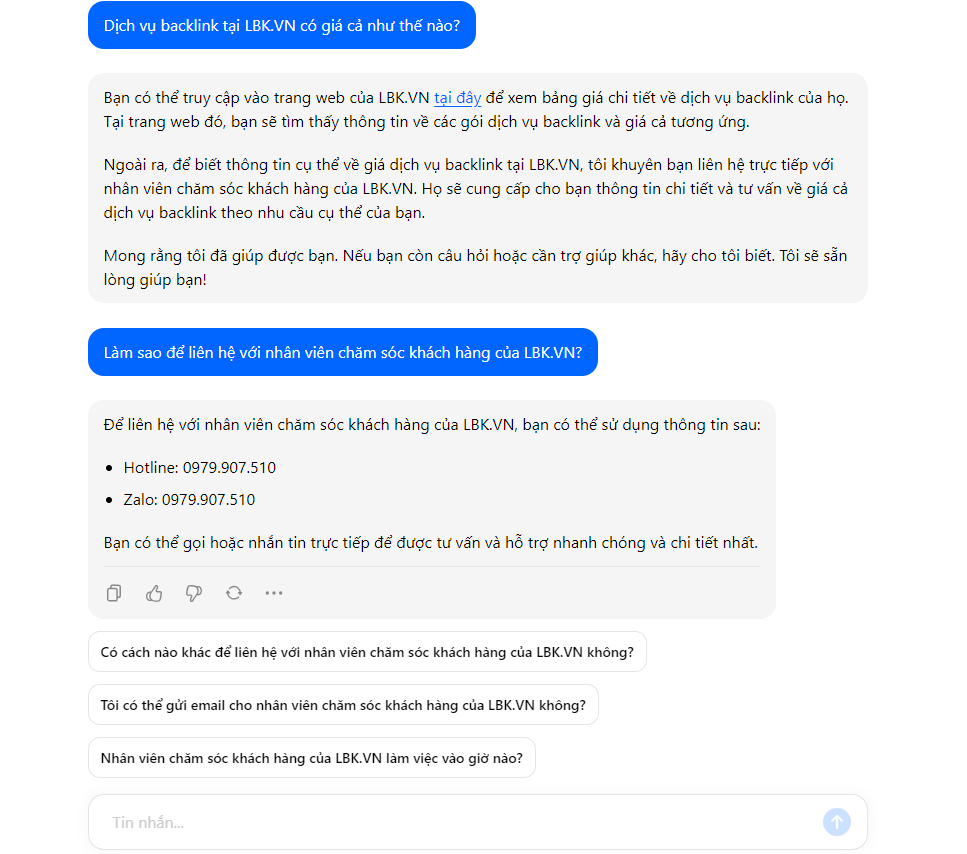
Chúc bạn thành công nhé!